建立一組精美的復仇者聯盟圖示
在今天的教程中,我將帶領大家學習如何使用一些基本幾何形狀和工具來建立一組精美的復仇者聯盟圖示。
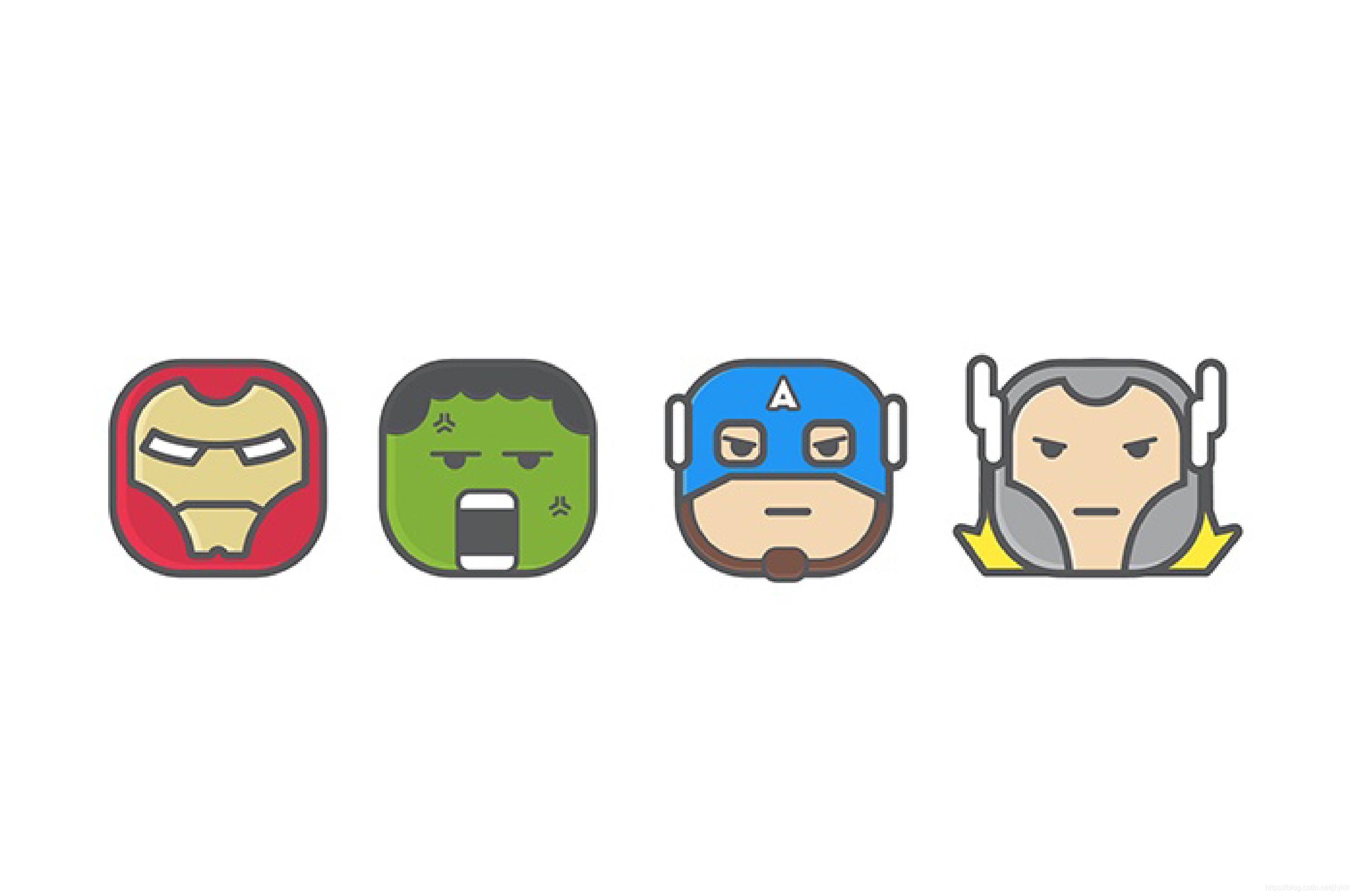
建立鋼鐵俠圖示
第1步
建立一個新文件(Ctrl + N)並將單位設定為畫素,將大小設定為橫向 1000x400畫素。確保顏色模式為 RGB。

第2步
使用圓角矩形工具建立一個150x150畫素的圓角正方形,帶有48,5半徑。這個圓角矩形的筆觸設定為6pt,黑色為65%。

第3步
建立圓角矩形的副本並將其縮小到128x128畫素。副本放置於第2步繪製的大矩形內。現在建立四個圓圈。頂部建立一個50x50畫素的圓圈。左下角和右下角建立兩個105x105畫素的圓圈。底部中間建立一個10x10畫素的圓圈。現在選擇這些圓圈建立副本,然後使用“ 路徑查詢器” 並選擇“ 分割”。刪除不需要使用的形狀,得到鋼鐵俠頭盔。如下圖所示。

第4步
現在讓我們創造一下眼睛。使用橢圓工具(L)並建立一個168x100畫素的橢圓。然後在上面建立一個副本。

第5步
選擇矩形工具(M)並在左側和右側以及頂部的橢圓上建立兩個矩形。然後將它們的角度改為45°。接下來再次轉到“ 路徑查詢器”並選擇“ 分割”。

第6步
移除兩個橢圓的中間交叉點之外的所有部分,得到影象中所示的形狀。現在鋼筆工具(P)並在下部路徑上建立兩個錨點。刪除中間錨點並將它們調整到頂部路徑以完成眼睛,如圖所示。將眼睛放入鋼鐵俠的臉上。

第7步
現在讓我們新增一些顏色。內部矩形為淺黃色#F2E4AC。外部的矩形,使用淺紅色#EB3851。如果你想新增一些高光,只需建立矩形的副本並將它們向右移動一點,如圖所示。現在,復仇者中的鋼鐵俠就已經完成了!

建立綠巨人圖示
第1步
建立與鋼鐵俠相同的“頭部”並將顏色更改為綠色#8CBE3C。

第2步
建立頭髮,建立一些65%黑色的隨機大小的圓圈,並將它們放在頭部的頂部。然後選擇頭部的形狀建立剪貼蒙版。

第3步
因為綠巨人總是生氣,所以建立嘴巴的時候,我們建立一個44x60畫素的圓角矩形,半徑設定為9畫素,並將其放在臉的底部。用白色填充並放置一個44x35畫素的矩形和新增65%的黑色。

第4步
接下來建立眼睛。建立兩個16x16 px圓圈,黑色透明度為65%。然後在它們上方建立一個綠色的#8CBE3C矩形覆蓋眼睛的頂部。然後建立兩條34 px,4 pt寬度的線條,將它們放在眼睛上方,讓它們看起來很生氣。

第5步
使用鋼筆工具(P)建立生氣符號,將它們放在臉上,如圖所示。現在憤怒的綠巨人就完成了。

建立美國隊長圖示
第1步
建立與鋼鐵俠相同的“頭部”並將顏色更改為深棕色#F3D7B2。然後建立一個內部形狀的副本並將顏色更改為膚色#F3D7B2。接下來在頭部中間建立一個28x18畫素的圓角矩形。

第2步
建立頭部副本。切割中間部分並移動底部的兩個錨點形成頭盔的形狀,如圖所示。將頭盔顏色更改為藍色#53ADE1。然後建立兩個34x30畫素的圓角矩形,並用膚色填充它們,作為眼睛。

第3步
這裡可以使用綠巨人的眼睛,只需改變頂線的角度。使用文字工具(T)文字大小設定為29 px,建立一個“A”字母並用白色填充它。

第4步
接下來我們建立兩個輪廓7畫素大小14x52畫素的圓角矩形,並將它們放在頭部的左右兩側。美國隊長圖示就完成了。

建立雷神圖示
第1步
建立鋼鐵俠相同的“頭”並將顏色更改為淺灰色#bcbec0。從鋼鐵俠中取出相同的內部矩形,如圖所示。顏色為設定為膚色#F3D7B2。

第2步
臉部,採取與美國隊長相同的臉。

第3步
頭髮,使用鋼筆工具(P)建立如圖所示的頭盔形狀。

第4步
現在讓我們為頭盔繪製翅膀。建立一個14x52畫素的圓角矩形,半徑為7畫素,上方建立一個副本,右邊複製一個副本。然後在左側建立一個副本並水平翻轉它。雷神圖示完成!

這樣復仇者聯盟圖示我們就完成了!

